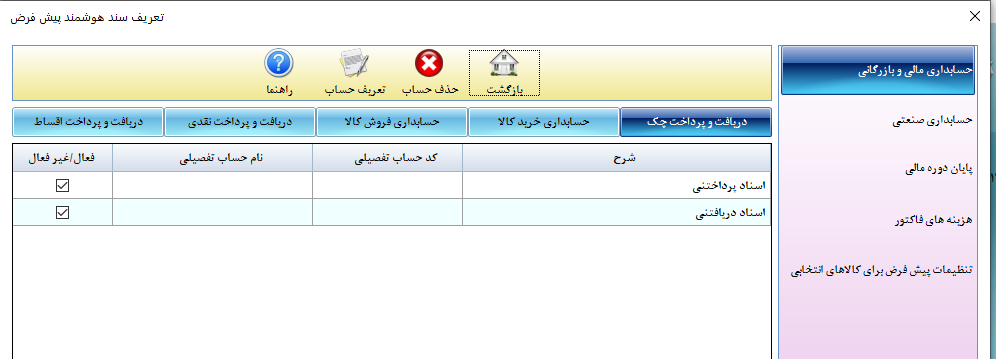- از امروز این تیپ به شرکت شما می آید
- صورتهای مالی اساسی با یادداشتهای توضیحی، گزارشات متنوع، خروجی به اکسل منظم، سرعت بالای دریافت گزارشات، توسعه و بروز رسانی دائمی با ما تماس بگیرید
تعریف انبار
- تعریف انبار (Shift+F1)
برای معرفی انبارها به منوی "اطلاعات پایه" و از آنجا به "معرفی انبارها" و سپس "تعریف انبار" رفته، میتوان بی نهایت انبار برای فعالیت خود معرفی کرد.
دکمه "جدید" را زده و پس از وارد کردن شماره انبار و نام انبار و در آخر زدن دکمه "ثبت" فرآیند معرفی انبار به اتمام میرسد.
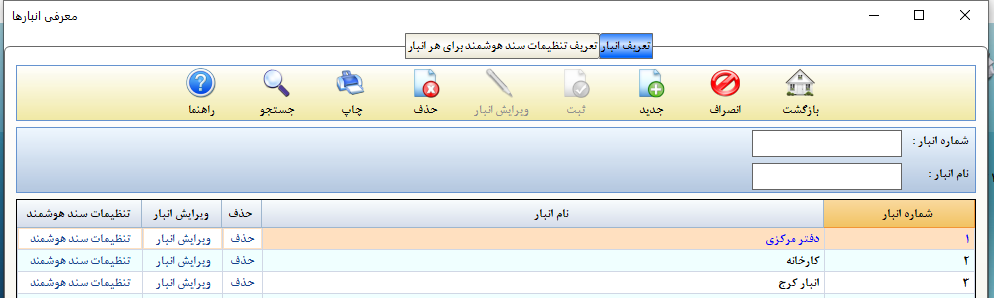
علاوه بر ثبت های حسابداری بازرگانی یا صنعتی که در قسمت "تعریف سند هوشمند پیش فرض" در منوی "اطلاعات پایه" تعریف می شود، چنانچه برای هر انبار دلخواه بخواهیم ثبت جداگانه و یا دلخواهی در حسابداری ثبت شود، میتوان پس از معرفی انبار به منوی "تعریف تنظیمات سند هوشمند برای هر انبار" رفته و در آنجا پس از وارد کردن نام و شماره انبار، ثبتهای پیش فرض "حسابداری خرید کالا" و "حسابداری فروش کالا" وارد نموده (همچنین میتوان در منوی سمت راست جابجا شد و پیش فرض را از حسابداری بازرگانی به حسابداری صنعتی تغییر حالت داد) و سپس دکمه "ثبت" برای اتمام کار زده شود.
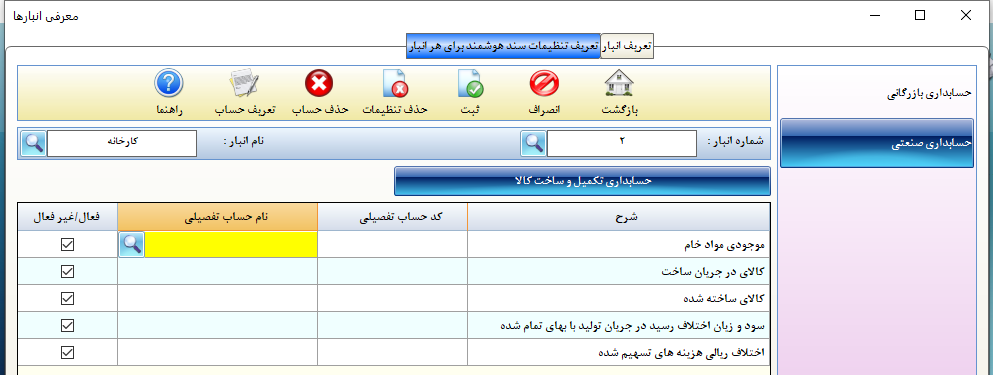
برای ثبت اسناد حسابداری عملیات کالا باید حسابهای مرتبط حتما در یکی از مراحل زیر تعریف شده باشد: معرفی کالا، معرفی انبار، تعریف سند هوشمند پیش فرض.
دستور نحوه ثبت اسناد حسابداری عملیات کالا در مرحله اول، از حسابهای مرتبط و هوشمند تعریف شده بر روی کالا اجرایی می شود.
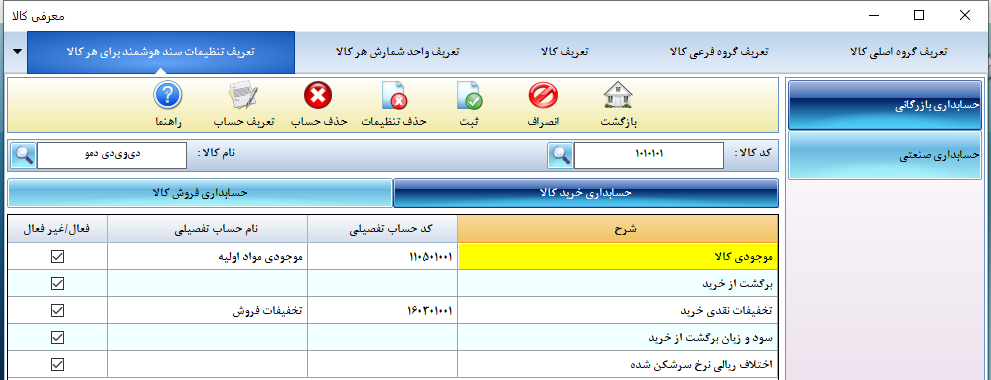
و چنانچه دراین قسمت تعریف نشده باشند، دستور مربوطه را از حسابهای مرتبط و هوشمند تعریف شده بر روی "انبار" دریافت و اجرا میکند. دکمه "حذف تنظیمات" در بالای پنجره، کل تنظیمات مربوط به سند هوشمند برای انبار انتخابی را حذف و گزینه ی "حذف حساب"، فقط تنظیمات مربوط به ردیف فعال حذف می شود و مابقی حساب ها باقی میمانند.
در این مرحله اگر نیاز به ساخت حساب جدید باشد، باید در بالای پنجره با زدن دکمه "تعریف حساب" این عمل را انجام داد. به هنگام کلیک بر روی این آیتم پنجره "تعریف حساب ها" باز خواهد شد.
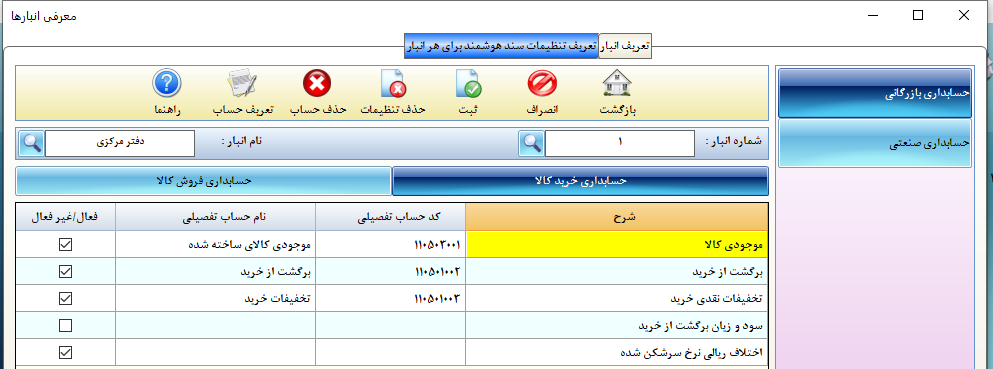
و در پایان این دستورات را از "تعریف سند هوشمند پیش فرض" در منوی "اطلاعات پایه" اجرا میکند.